Lenovo SA88-8908-00 3000 C100, 3000 C100 User Manual [ja]
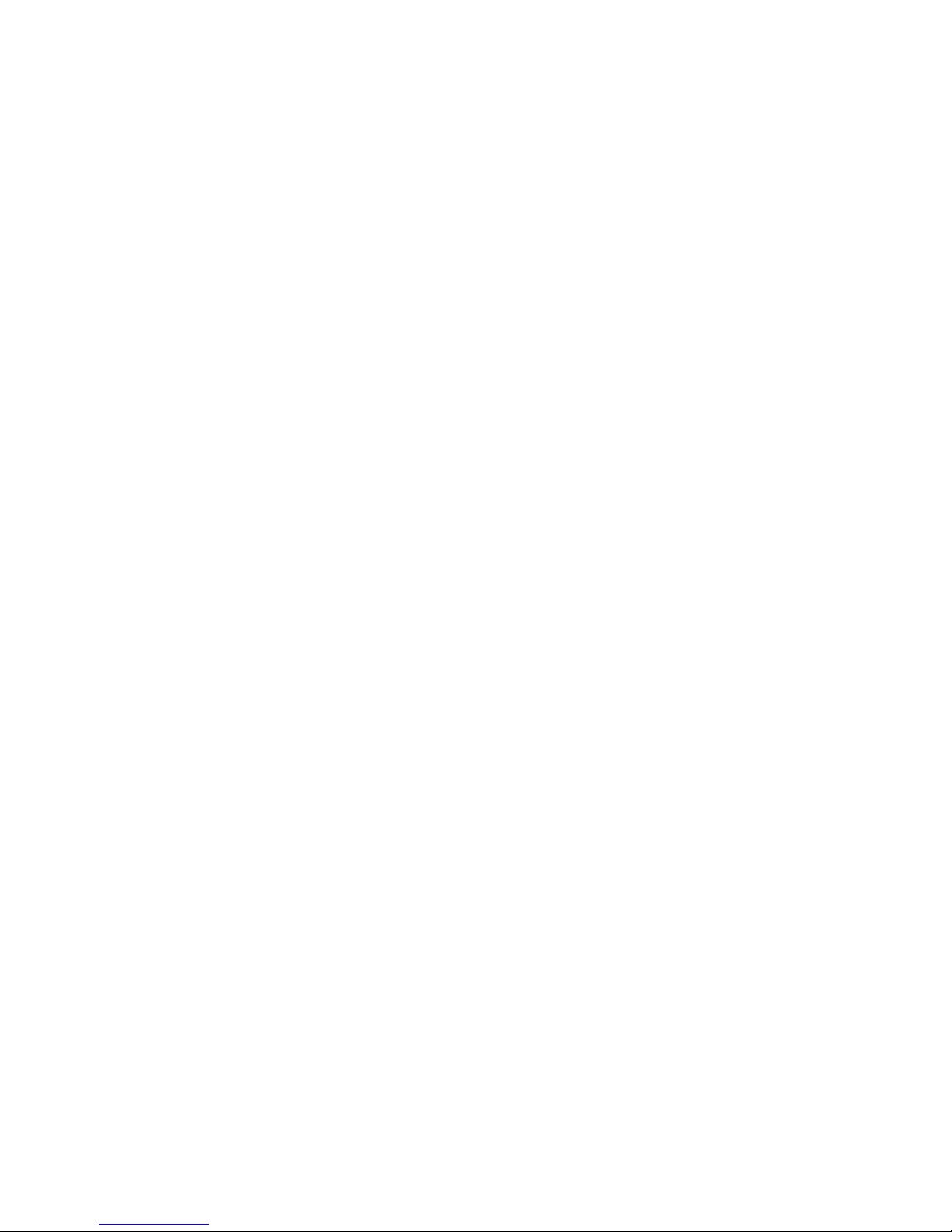
Lenovo 3000 C100
使用上の注意と問題判別
SA88-8908-00
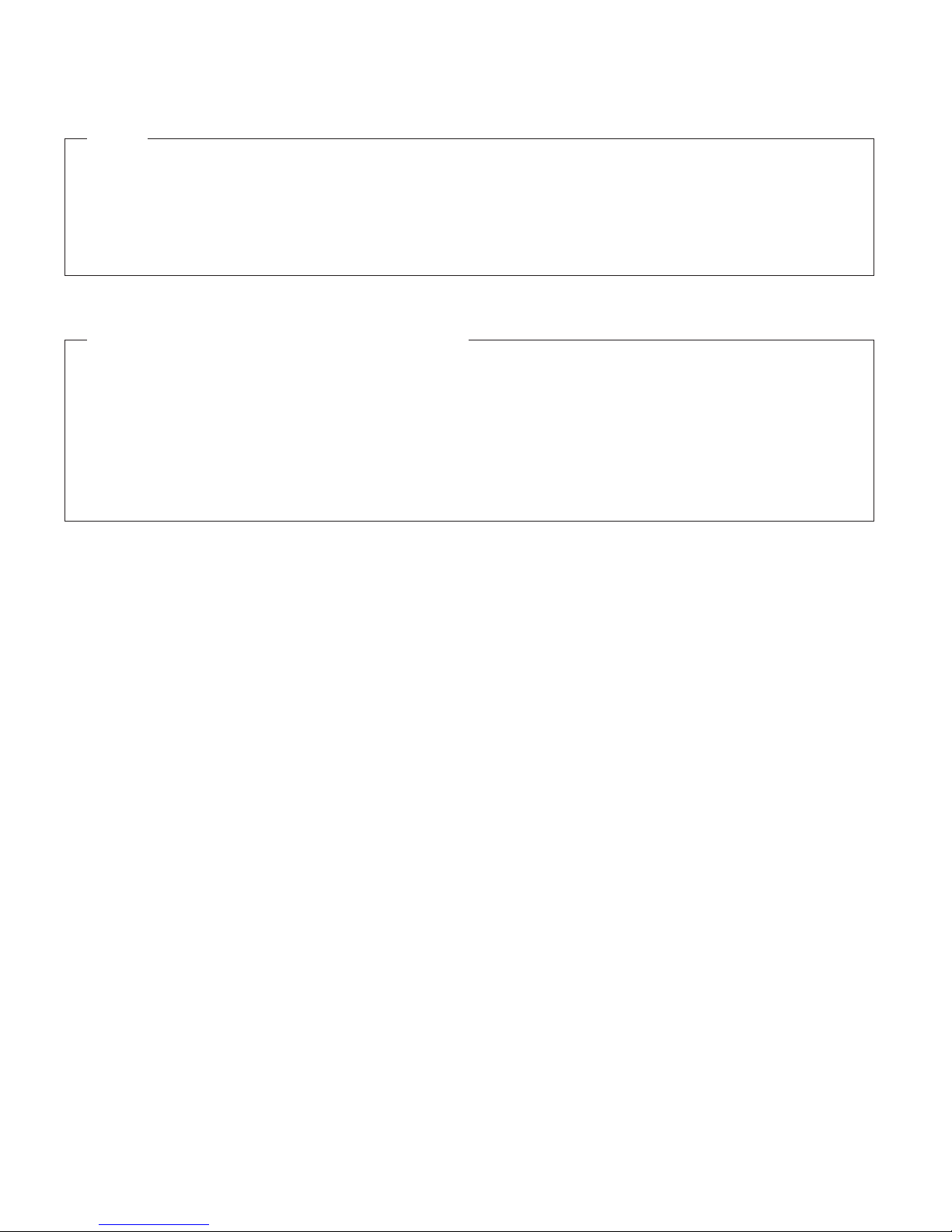
お願い
本書および本書で紹介する製品をご使用になる前に、以下に記載されている情報をお読みください。
v 本書と共に同梱されている「
安全上の注意と保証についての手引き
」
v 43 ページの『付録 D. ワイヤレスに関する情報』 および 45 ページの『付録 E. 特記事項』
v 本書と共にパッケージに組み込まれている「Lenovo 3000
ワイヤレス規則に関する重要事項
」
情報処理装置等電波障害自主規制協議会 (VCCI) 表示
電波障害自主規制 届出装置の記述
この装置は、情報処理装置等電波障害自主規制協議会 (VCCI) の基準に基づくクラス B 情報技術装置です。こ
の装置は、家庭環境で使用することを目的としていますが、この装置がラジオやテレビジョン受信機に近接して
使用されると、受信障害を引き起こすことがあります。
取扱説明書に従って正しい取り扱いをしてください。
第1刷 2006.2
この文書では、平成明朝体
™
W3、平成明朝体™W7、平成明朝体™W9、平成角ゴシック体™W3、平成角ゴシック体
™
W5、および平成角ゴシック体™W7を使用しています。この(書体*)は、(財)日本規格協会と使用契約を締結し使用して
いるものです。フォントとして無断複製することは禁止されています。
注* 平成明朝体
™
W3、平成明朝体™W7、平成明朝体™W9、平成角ゴシック体™W3、
平成角ゴシック体
™
W5、平成角ゴシック体™W7
© Copyright Lenovo 2006. All rights reserved.
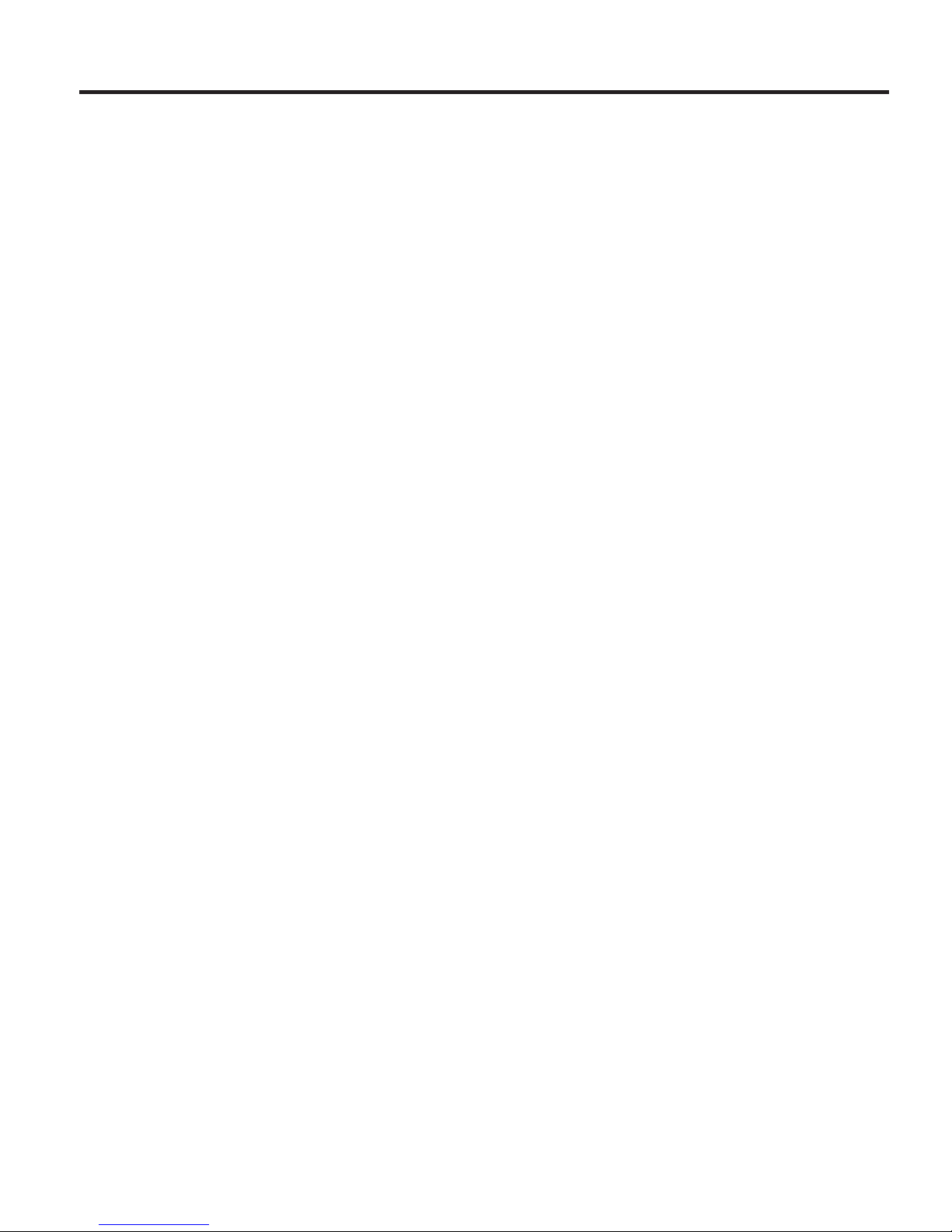
目次
はじめにお読みください ........v
第 1 章 知りたいことを探すには .....1
本書およびその他のマニュアル ......1
Lenovo Care ボタンを使用した情報の検索 ..2
第 2 章 コンピューターの取り扱い ....3
第 3 章 問題が起こったら..........7
よくある質問 ............8
問題の診断 ............10
問題判別 .............10
エラー・メッセージ ........10
メッセージで表示されないエラー ....12
パスワードの問題 .........12
電源ボタンの問題 .........13
キーボードの問題 .........13
ポインティング・デバイスの問題 ....13
スタンバイ状態または休止状態の問題 ..14
液晶ディスプレイの問題 .......16
バッテリーの問題 .........18
ハードディスク・ドライブの問題 ....19
起動時の問題...........20
その他の問題...........21
第 4 章 リカバリーについて ......23
Rescue and Recovery について ......23
出荷時内容の復元 ..........23
データのリカバリー .........24
第 5 章 デバイスのアップグレードおよび交
換 ...............25
バッテリーの交換 ..........25
ハードディスク・ドライブのアップグレード 27
メモリーの交換 ...........29
第 6 章 サービス体制 ........33
サービス体制............33
インターネットでのヘルプの入手 .....33
Lenovo スマートセンターに電話をかける ..33
海外におけるヘルプの入手 .......34
付録 A. 保証について ........35
保証について............35
保証期間 ............35
保証サービスの種類 ........35
付録 B. お客様での取り替え可能部品 (CRU) 37
付録 C. コンピューターの概要
.....39
コンピューターの外観.........39
機能...............41
仕様...............42
付録 D. ワイヤレスに関する情報 .....43
ワイヤレス・インターオペラビリティー...43
使用環境および快適に使用するために ...44
付録 E. 特記事項 ..........45
特記事項 .............45
映像出力の注意事項 ........46
Electronic emissions notices .......46
Federal Communications Commission (FCC)
Statement ............46
Industry Canada Class B emission
compliance statement ........47
Avis de conformité à la réglementation
d’Industrie Canada .........47
European Union EMC Directive conformance
statement ............47
環境配慮に関して ..........48
ヨーロッパに対する指令 2002/96/EC に関する
重要情報 .............49
商標...............50
索引 ..............51
© Copyright Lenovo 2006 iii
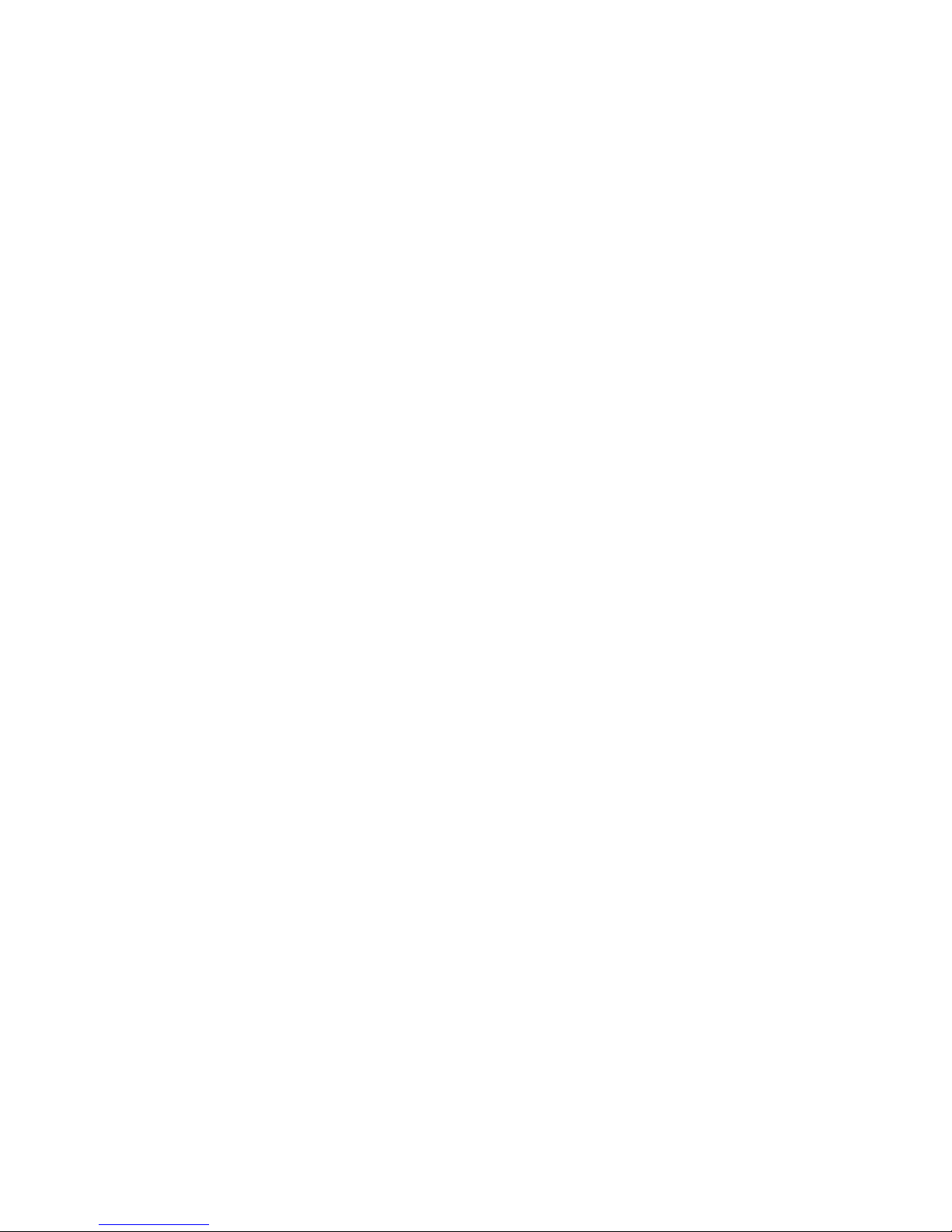
iv Lenovo 3000 C100 使用上の注意と問題判別
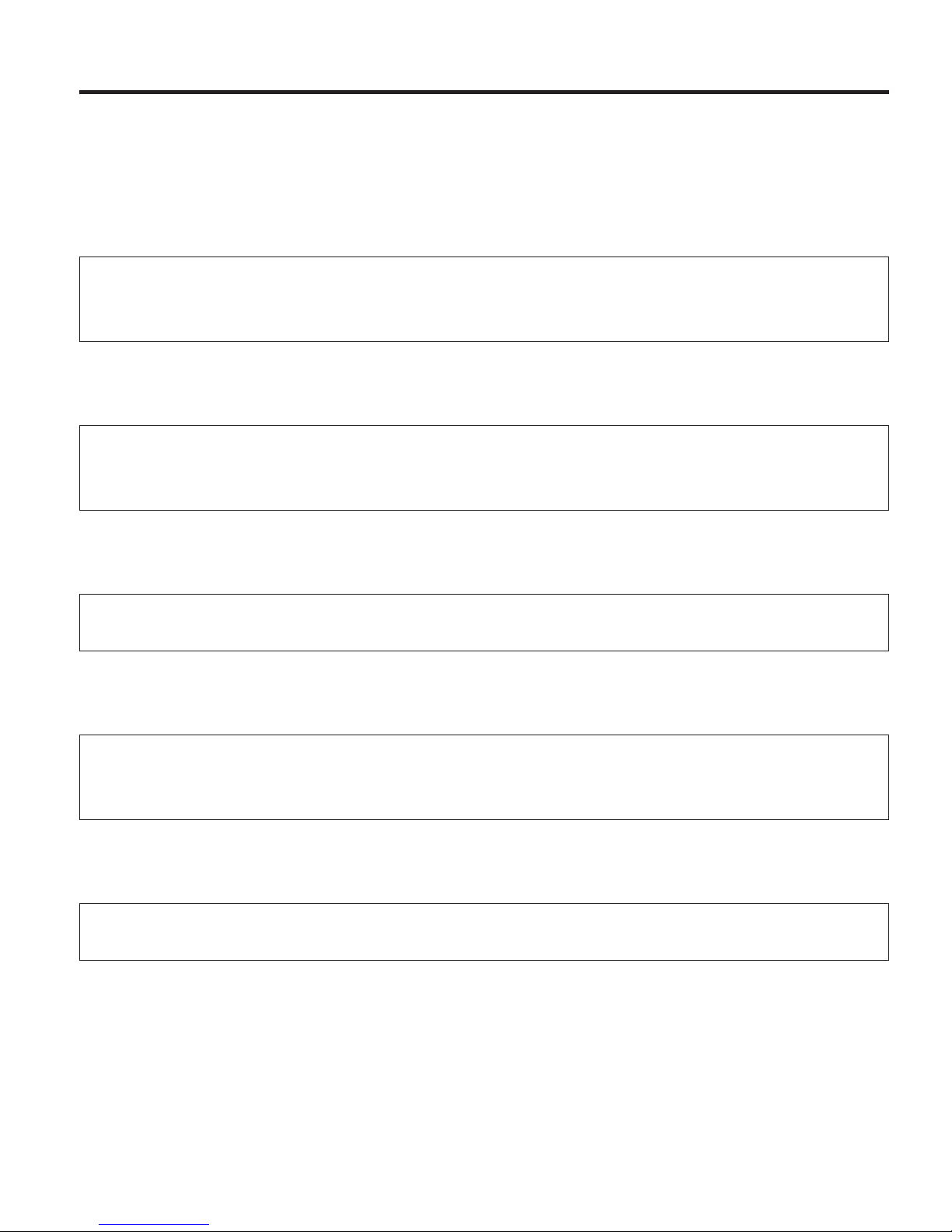
はじめにお読みください
ハードディスクの損傷やデータ損失を防ぐために、移動する前に、Fn+F4を押してスタンバ
イ状態にするか、電源を切ってください。スタンバイ状況インジケーターが点滅していること
を確認してから、コンピューターを移動してください。
コンピューター、LCD、または外付けデバイスに対して落とす、ぶつける、引っかく、ねじ
る、たたく、振動させる、押す、または重いものを載せるといったことは決してしないでくだ
さい。
キャリング・ケースは、十分なクッションと保護の役目をするものを使用してください。コン
ピューターをスーツケースやバックの中にきつく詰め込まないでください。
液体は、こぼすことによるトラブルを避けるためにコンピューターのそばに置かないでくださ
い。また、感電の危険を避けるために、水のそばではコンピューターを使用しないでくださ
い。
コンピューターの操作中、またはバッテリーの充電中に、長時間にわたって、コンピューター
の底面をひざや身体の一部に接触させたままにしないでください。
© Copyright Lenovo 2006 v

vi Lenovo 3000 C100 使用上の注意と問題判別
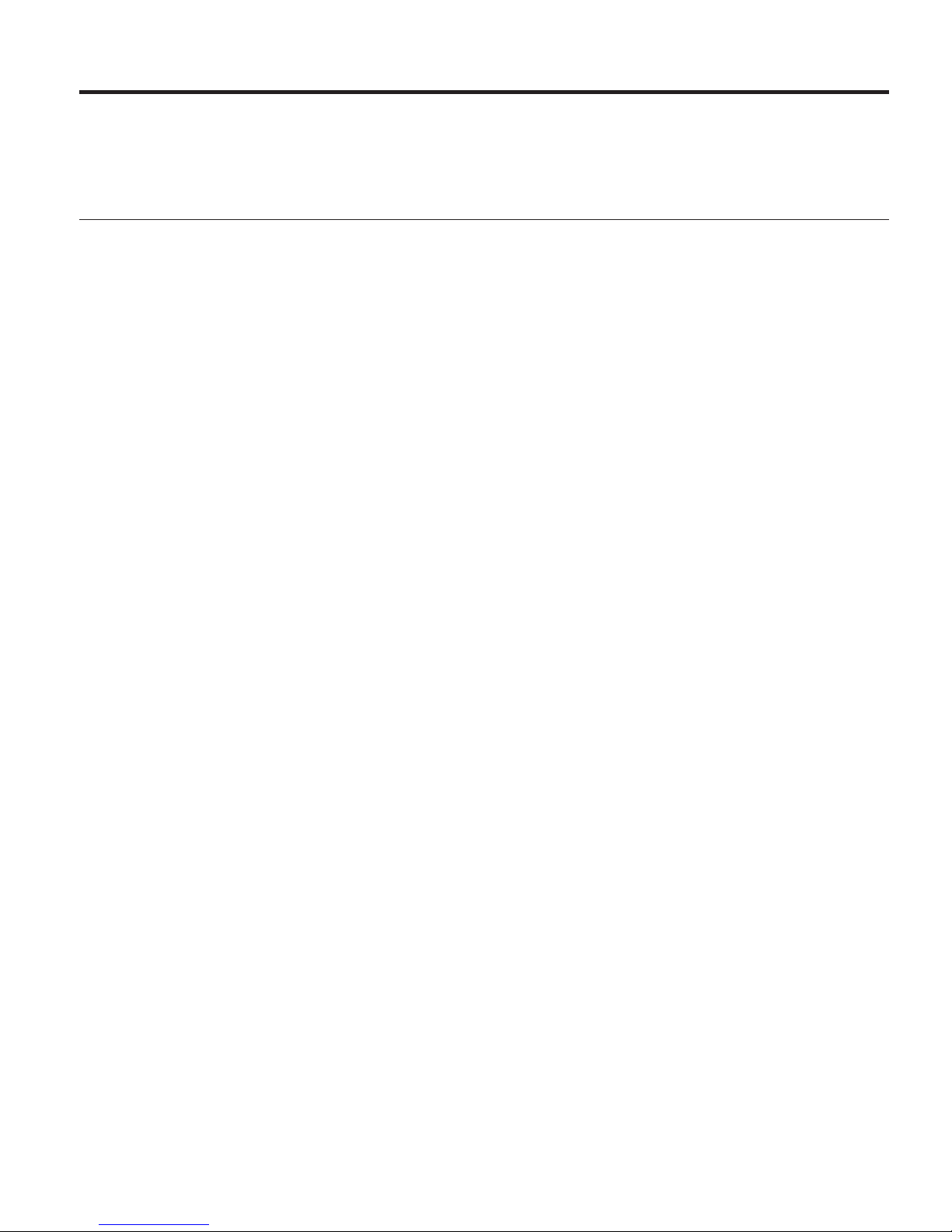
第 1 章 知りたいことを探すには
本書およびその他のマニュアル
セットアップ・インストラクション
箱から取り出して、これから使用するという場面で役に立ちます。コンピュー
ターを初めてお使いになる場合のヒントを記載し、プリロードされている
Lenovo ソフトウェアについて紹介しています。
使用上の注意と問題判別 (本書)
管理についての情報、基本的な問題判別、リカバリー手順、ヘルプとサービス
の情報、保証情報などが記載されています。Lenovo Care
™
(本体にプリロード
されているヘルプと情報のポータル) を開けない場合にのみ、本書に記載され
ている問題判別情報をお役立てください。
Access Help
コンピューターに関するほとんどの疑問を解決できる便利なオンライン・マニ
ュアルです。プリロードされた機能やツールの構成、および問題解決について
記載されています。Access Help を開くには、「スタート」をクリックしてか
ら、マウス・ポインターを「すべてのプログラム」→「Lenovo Care」の順に
移動します。 「Access Help」をクリックしてください。
Lenovo Care
ソフトウェア・ツールや Lenovo サイトに簡単にアクセスできるので、他のマ
ニュアルを持ち歩く必要はありません。Lenovo Care を開くには、キーボード
の Lenovo Care ボタンを押します。Lenovo Care ボタンの使用については、 2
ページの『Lenovo Care ボタンを使用した情報の検索』を参照してください。
安全上の注意と保証についての手引き
一般的な安全上の注意および完全な Lenovo の保証の内容と制限が記載されて
います。
コンピューターの内蔵モデムおよび内蔵無線アダプターを日本国内でご使用になる際の
注意 本書の補足資料です。無線(ワイヤレス通信)機能をご使用になる前に必ずお
読みください。ご使用のコンピューターは、その無線使用を認可された国また
は地域の無線周波数と安全規格に適合しています。設定と使用については、現
地の無線周波数に関する規制に必ず従ってください。
© Copyright Lenovo 2006 1
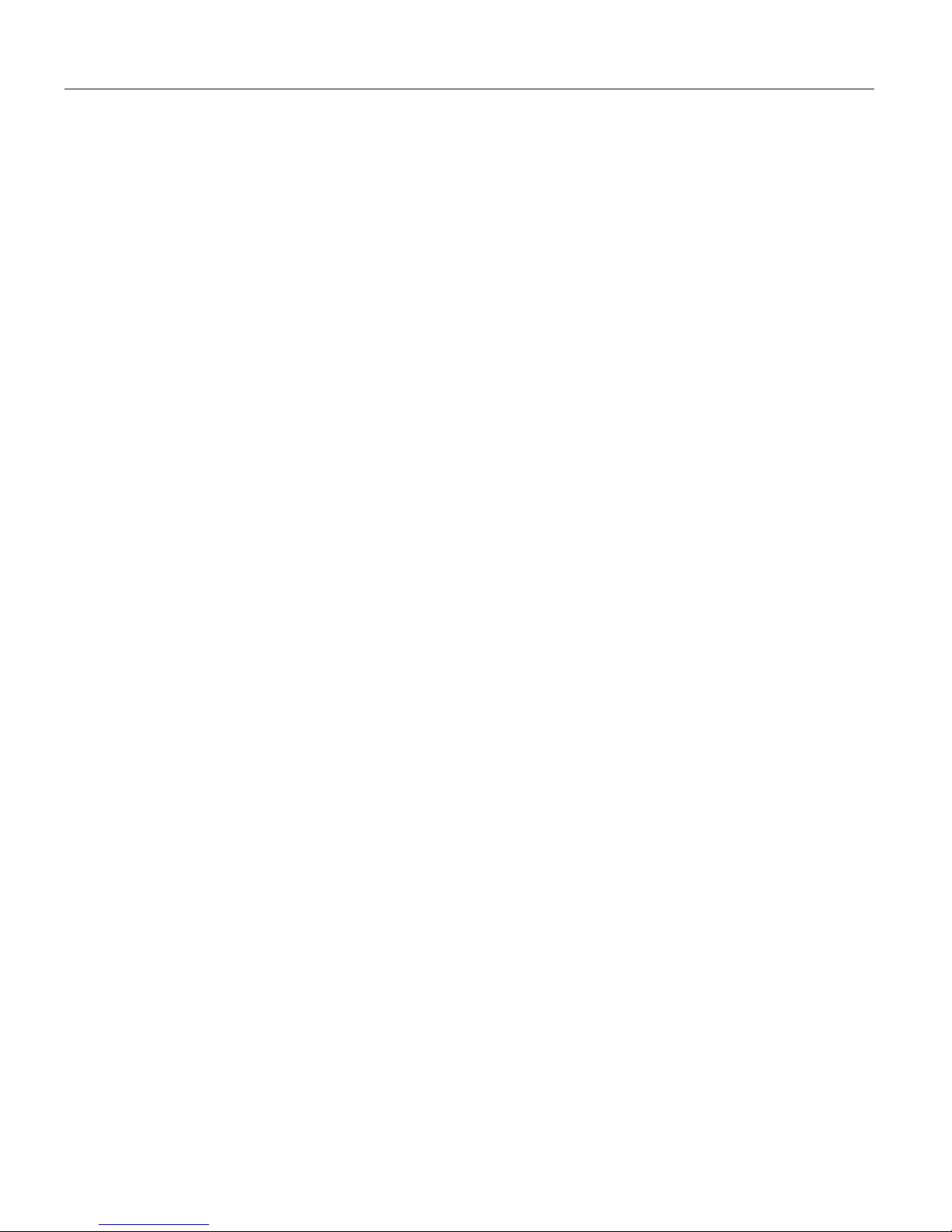
Lenovo Care ボタンを使用した情報の検索
Lenovo Care ボタンは、コンピューターが正常に稼働している場合のほか、システムの
起動時にも利用することができます。Lenovo Care ボタンを押すと、Lenovo Care が開
きます。初めてコンピューターを使用する場合や、コンピューターをさらに効果的に使
いこなす方法をわかりやすく説明しています。
また、コンピューターの起動時に Lenovo Care ボタンを押すと、Windows の起動前に
ThinkVantage Rescue and Recovery ワークスペースを開始することもできます。このワ
ークスペースはオペレーティング・システムから独立して作動し、隠し区画にありま
す。
2 Lenovo 3000 C100 使用上の注意と問題判別
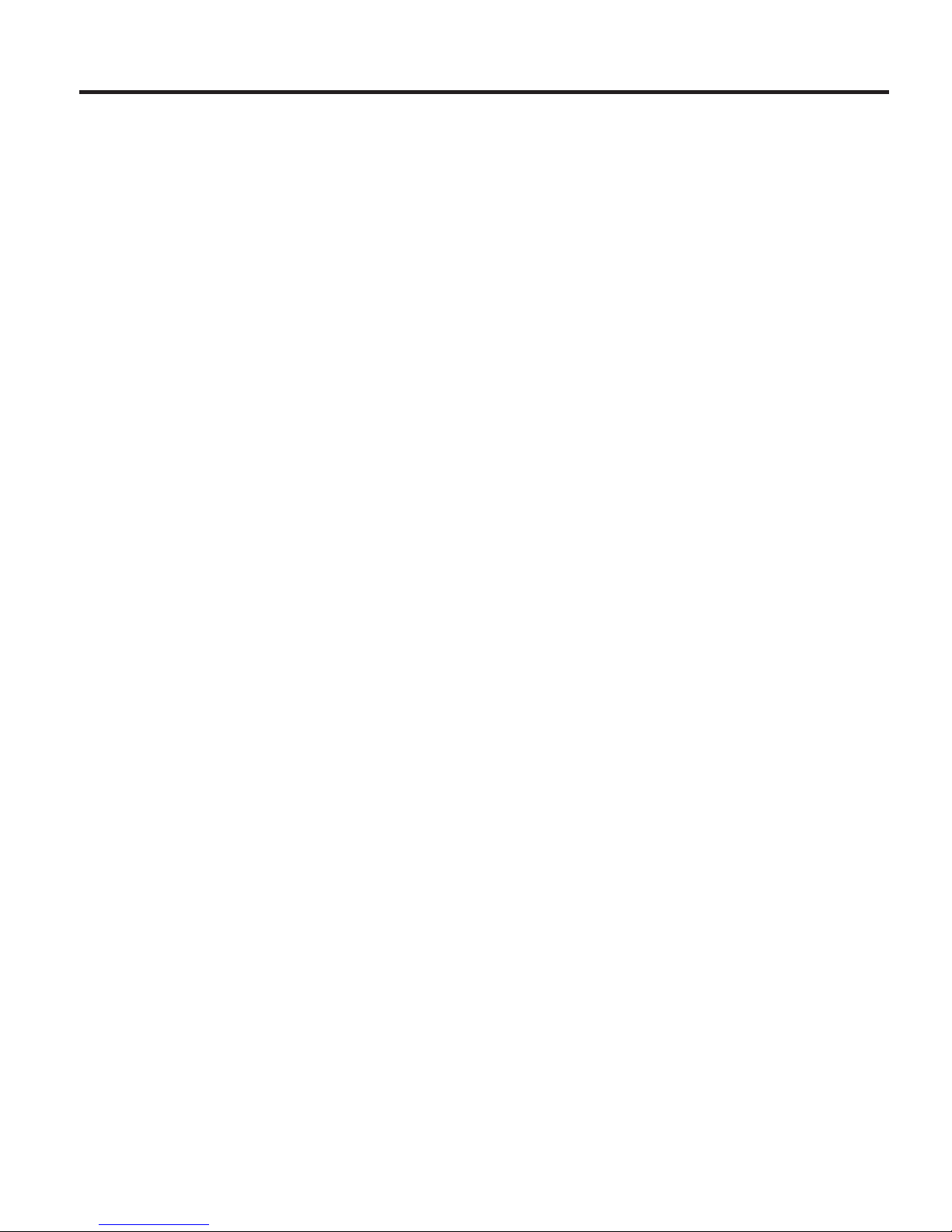
第 2 章 コンピューターの取り扱い
コンピューターは、通常の使用環境で正常に機能するように設計されていますが、取り
扱いには多少の注意が必要です。ここに記載されている「重要なヒント」に従っていた
だければ、ご使用のコンピューターを快適にご活用いただけます。
重要なヒント:
作業場所と作業方法について注意してください
v コンピューターの操作中、またはバッテリーの充電中に、長時間に渡ってコンピュー
ターをひざや身体の一部に接触したままにしないでください。通常の操作中、コンピ
ューターは少量の熱を発生します。この熱は、プロセッサーやハードディスクなどの
内部パーツの動作や、バッテリーの充放電によって生じます。衣服を着ている場合で
も、身体に長時間接触していると、不快感を感じたり、低温やけどを負うことがあり
ます。
v 液体は、こぼすことによるトラブルを避けるためにコンピューターのそばに置かない
でください。また、感電の危険を避けるために水のそばでコンピューターを使わない
でください。
v ビニール袋などによる窒息事故を防止するために梱包材は幼児の手の届かない安全な
場所に保管してください。
v コンピューターは磁石、通話中の携帯電話、電化製品またはスピーカーなどのそば
(13cm 以内) に置かないでください。
v コンピューターを極端な温度 (5°C 以下または 35°C 以上) にさらさないでくださ
い。
コンピューターは慎重に取り扱ってください
v LCD とキーボードまたはパーム・レストの間には、(用紙を含め) 何も置かないでく
ださい。
v コンピューター、LCD、または外付けデバイスに対して落とす、ぶつける、引っか
く、ねじる、たたく、振動させる、押す、または重いものを載せるといったことは決
してしないでください。
v 液晶ディスプレイは、90 度より少し大きい角度に開いて使用するように設計されて
います。LCD を 180 度以上に開くと、コンピューターのちょうつがいが壊れる恐れ
があるので、そのように開かないでください。
コンピューターを正しく持ち運んでください
v コンピューターを移動する前に、必ずメディアを取り出し、接続デバイスの電源をオ
フにし、コードとケーブルを取り外してください。
© Copyright Lenovo 2006 3
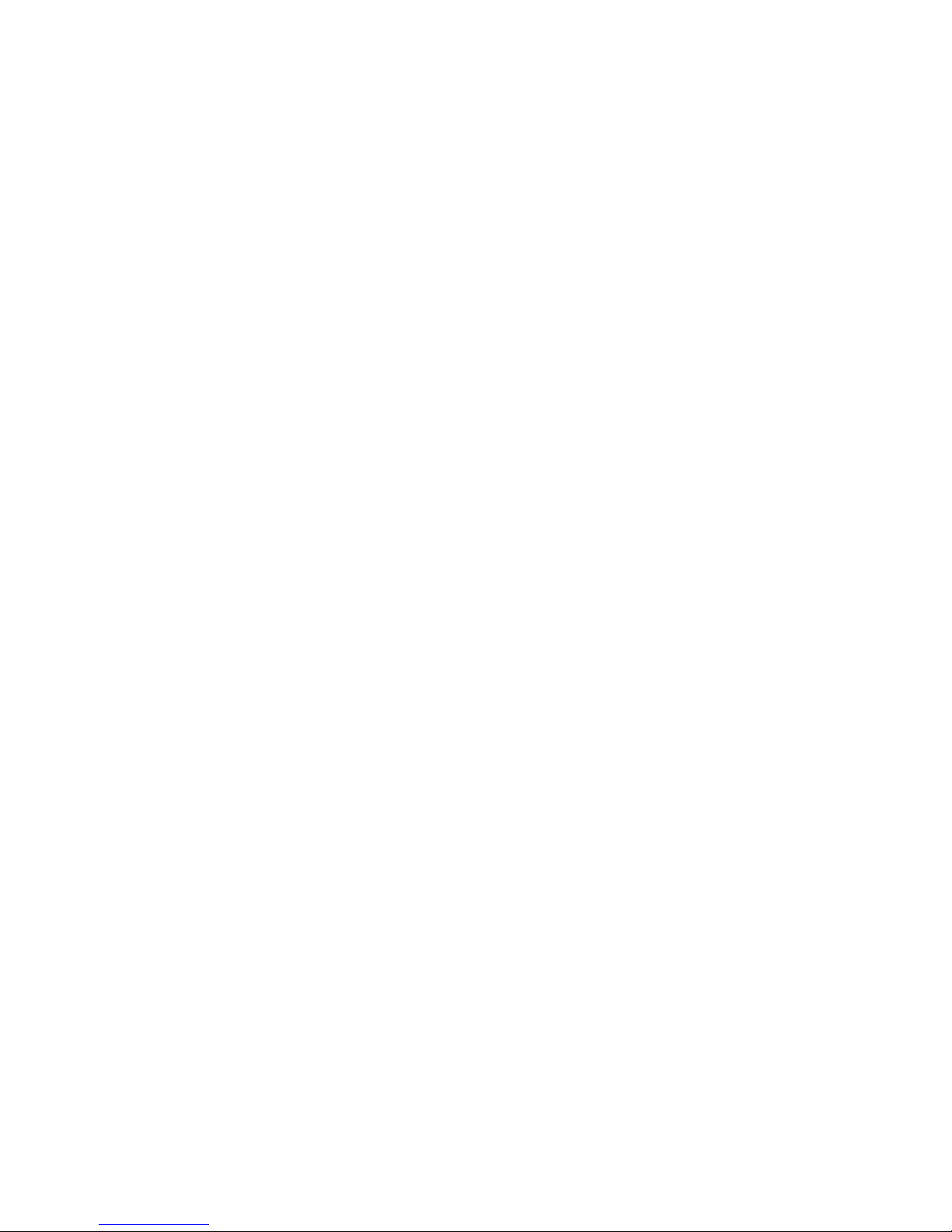
v コンピューターを移動する前に、必ずコンピューターがスタンバイ状態または休止状
態になっているか、電源がオフになっていることを確認してください。これにより、
ハードディスク・ドライブの損傷と、データの損失を防止できます。
v LCD のカバーを開いた状態でコンピューターを持ち上げるときは、底を持ってくだ
さい。LCD の部分を持ってコンピューターを持ち上げないでください。
v キャリング・ケースは、十分なクッションと保護の役目をするものを使用してくださ
い。コンピューターをスーツケースやバックの中にきつく詰め込まないでください。
記憶メディアおよびドライブは正しく取り扱ってください
v コンピューターに CD、DVD、または CD-RW/DVD ドライブが装備されている場合
は、ディスクの表面やトレイのレンズに触れないでください。
v CD、DVD、または CD-RW/DVD の各ドライブを使用するときは、それぞれのメディ
アが回転軸にカチッとはまる音が聞こえてからトレイを閉じてください。
v ハードディスク、ディスケット、CD、DVD、または CD-RW/DVD の各ドライブを取
り付けるときは、コンピューターのオンライン・マニュアルである「Access Help」、
または本書の指示に従って行い、デバイスに表示された位置以外は押さないようにし
てください。
パスワードの設定には気を付けてください
v パスワードは忘れないでください。スーパーバイザー・パスワードまたはハードディ
スク・パスワードを忘れた場合、Lenovo ではリセットできないため、そのシステ
ム・ボードまたはハードディスク・ドライブを交換していただくことになります。
その他の重要なヒント
v コンピューターのモデムは、アナログ電話網または公衆交換電話網 (PSTN) のみを使
用できます。モデムを PBX (構内交換機) などのデジタル電話回線に接続すると、モ
デムが損傷する恐れがあるので、接続しないでください。通常、アナログ電話線は家
庭で使用され、デジタル電話回線はホテルやオフィスの建物で使用されます。ご使用
の回線の種類がわからないときは、電話設備の管理者に問い合わせてください。
v モデルによっては、イーサネット・コネクターとモデム・コネクターの両方を備えて
いる場合があります。その場合は、コネクターが損傷しないように、必ず通信ケーブ
ルを正しいコネクターに接続してください。
v ご使用の Lenovo 製品を Lenovo に登録してください (Web ページの
http://www.ibm.com/jp/jpccinfo/ibmjreg/ を参照してください)。登録していただいたお客
様には、Lenovo からさまざまなお知らせをさせていただく場合があります。
v 認定された Lenovo ノートブック の修理技術者以外の方は、分解や修理を行わない
でください。
v LCD を開いた状態または閉じた状態にしておくために、ラッチを改造したり、ラッ
チにテープを貼ったりしないでください。
コンピューターの取り扱い
4 Lenovo 3000 C100 使用上の注意と問題判別
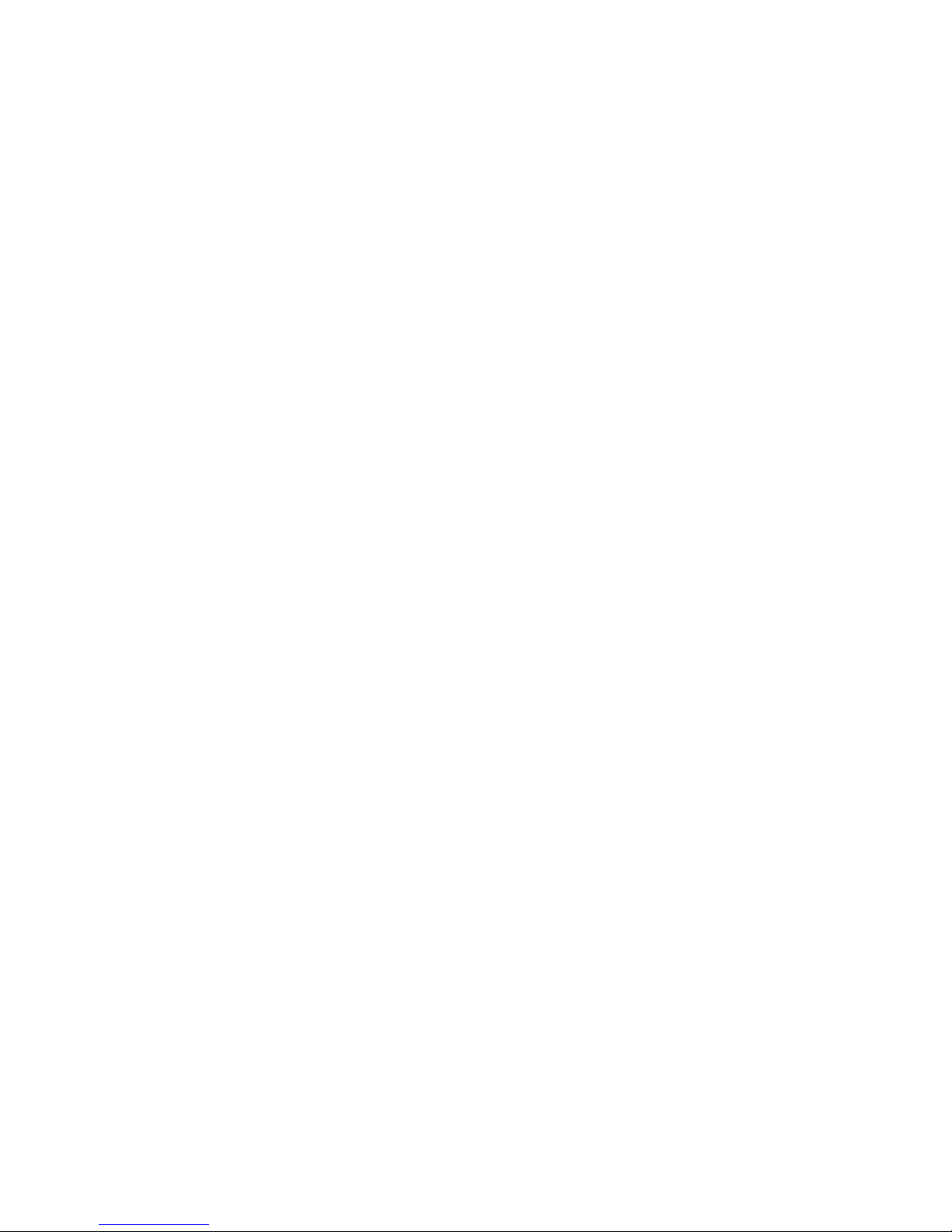
v AC アダプターを接続したままコンピューターを裏返さないように注意してくださ
い。アダプターのプラグが損傷する恐れがあります。
v 外付けまたは取り外し可能なハードディスク、ディスケット、CD、DVD、および
CD-RW/DVD の各ドライブは、使用しないときは適切な箱または袋に保管しておいて
ください。
v 以下のデバイスを取り付ける前に、金属製のテーブルまたは接地 (アース) された金
属製品に触れてください。これを行うと、身体の静電気が減少します。静電気はデバ
イスを損傷させる恐れがあります。
–PCカード
– スマート・カード
–SDカード、メモリー・スティック、マルチメディア・カードなどのメモリー・カ
ード
– メモリー・モジュール
コンピューターのクリーニング
コンピューターを時々次の方法でクリーニングしてください。
1. 中性洗剤 (研磨剤や酸やアルカリなどの強い化学物質を含まないもの) を水で 1/5 に
薄めてください。
2. 薄めた中性洗剤でスポンジを湿らせます。
3. スポンジから余分な液体を絞り出します。
4. そのスポンジでコンピューターのカバーを拭きます。円を描くようにして、余分な液
体がカバーに残らないよう注意してください。
5. 洗剤を残さないように、拭きます。
6. 使用後のスポンジは、流水でよくすすいでください。
7. 清潔なスポンジでカバーを拭きます。
8. 乾いた柔らかい布で、カバーを再び拭きます。
9. カバーが完全に乾くまで待ちます。布の糸くずが残っていたら、取り除きます。
キーボードのクリーニング
1. 消毒用アルコールで、清潔な柔らかい布を湿らせます。
2. 清掃の際、隣のキーに布を引っかけないよう、キー表面は 1 点ずつふいてくださ
い。表面やキーの間に液体が垂れないように注意します。
3. 乾かします。
4. キーボードの下にある糸くずやほこりを取り除くために、ドライヤーの冷風や写真用
ブロワー・ブラシなどを使用します。
注: LCD やキーボードに、クリーナーを直接吹き付けないでください。
コンピューターの取り扱い
第 2 章 コンピューターの取り扱い 5
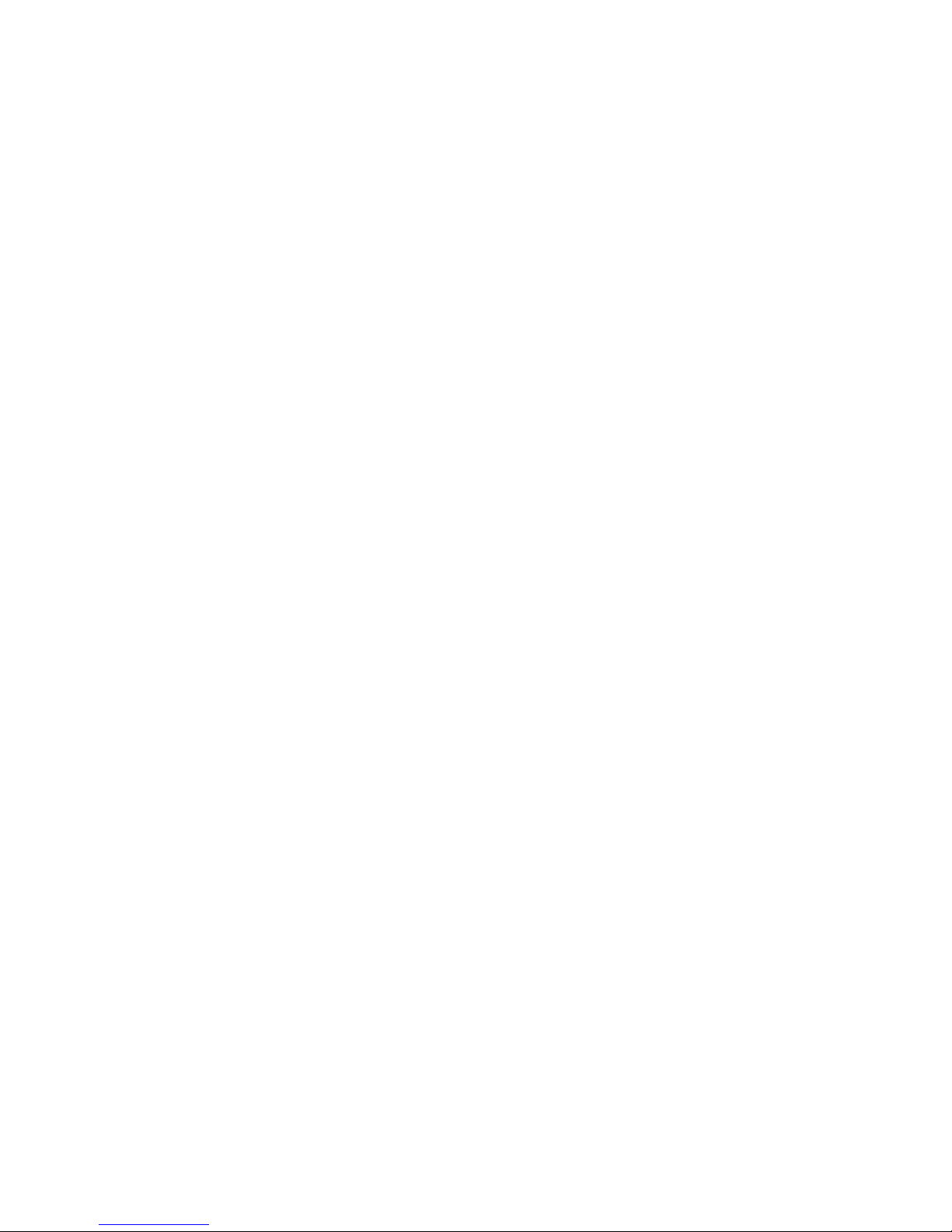
コンピューター画面のクリーニング
1. 乾いた柔らかい布で、ディスプレイを軽く拭きます。画面に引っかいたような跡があ
る場合は、外側からカバーを押した時にキーボードによって出来た可能性がありま
す。
2. その跡を、乾いた柔らかい布で軽く拭きます。
3. 跡が消えない場合は、不純物が入っていない水で半分に薄めた消毒用アルコールで湿
らせた布で拭きます。
4. 液体を完全に絞り出します。
5. ディスプレイを再び拭きます。コンピューターに液体が垂れないように注意します。
6. ディスプレイが完全に乾いてから、閉じるようにしてください。
バッテリー・パックの取り扱い
バッテリー・パックを指定以外の方法にて利用した場合には発熱、発火、液漏れ、爆
発、破裂する等の可能性があり、人身事故につながりかねない場合がありますので、充
分ご注意をお願いします。
v バッテリー・パックは指定充電方法以外にて充電しないでください。マニュアルに記
述されている指定方法にて充電してください。指定以外の充電方法にて充電すると、
発熱、発火、液漏れすることがあります。
v バッテリー・パックは火の中に入れないでください。火の中に入れたり加熱したりす
ると、爆発したり、破裂したりすることがあります。
v バッテリー・パックに衝撃を与えないでください。衝撃を与えると破裂したり、液漏
れすることがあります。
v バッテリー・パックを分解、改造しないでください。分解、改造すると、破裂した
り、液漏れすることがあります。指定のバッテリー・パックでかつ、分解、改造して
いないもの以外では、安全性は保証できません。
v バッテリー・パックは消耗品です。
バッテリー駆動時間が短くなってきた場合には、純正の新しいバッテリー・パックと
交換をしてください。バッテリー・パックの交換に関しご不明な点等ございました
ら、次の相談窓口を参照して、お問い合わせをお願い致します。
http://www.ibm.com/jp/pc/business/ask2.html
v 端子ショート、水濡れ、高温環境での放置等は故障の原因となりますので避けてくだ
さい。
コンピューターの取り扱い
6 Lenovo 3000 C100 使用上の注意と問題判別
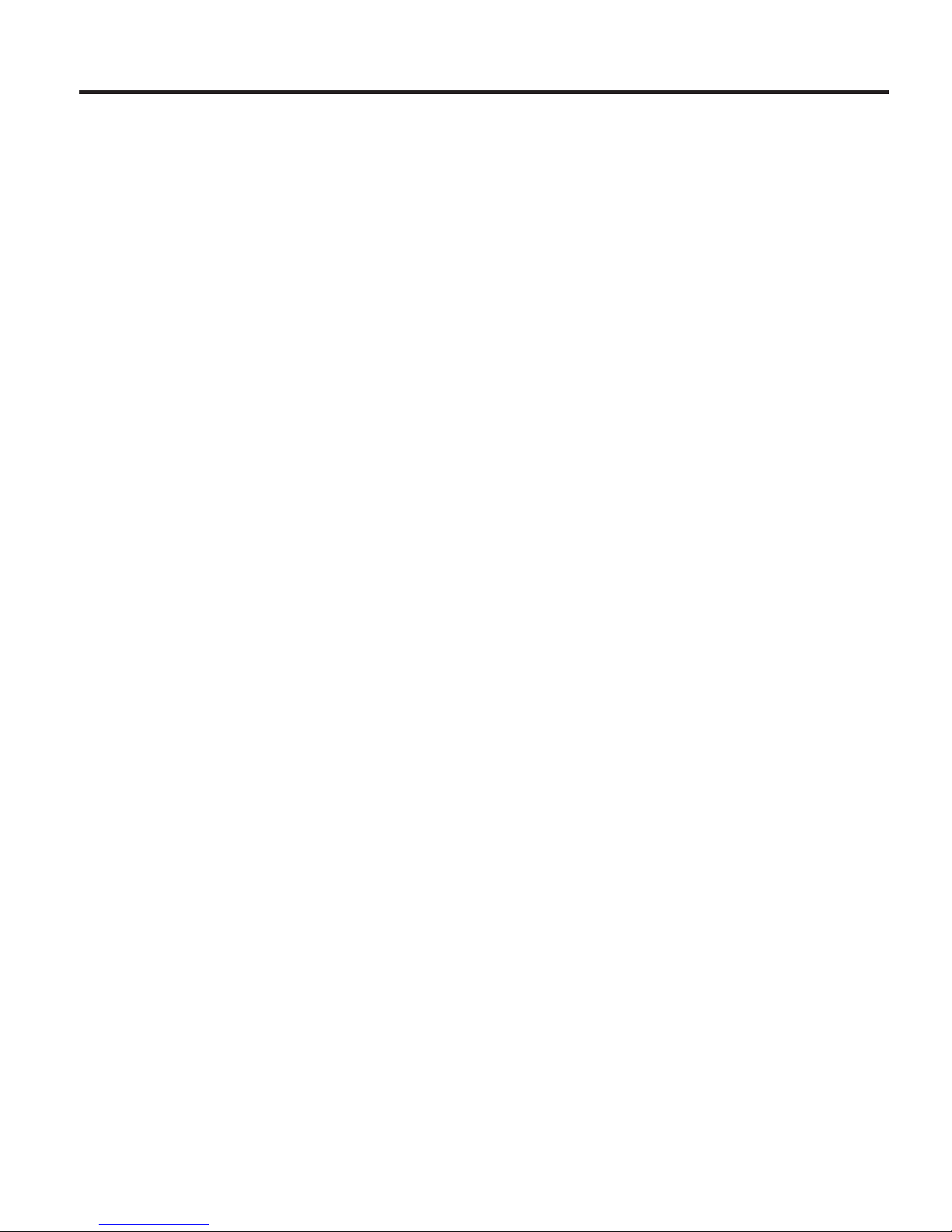
第 3 章 問題が起こったら...
よくある質問 ............8
問題の診断 ............10
問題判別 .............10
エラー・メッセージ ........10
メッセージで表示されないエラー ....12
パスワードの問題 .........12
電源ボタンの問題 .........13
キーボードの問題 .........13
ポインティング・デバイスの問題 ....13
スタンバイ状態または休止状態の問題 ..14
液晶ディスプレイの問題 .......16
バッテリーの問題 .........18
ハードディスク・ドライブの問題 ....19
起動時の問題...........20
その他の問題...........21
© Copyright Lenovo 2006 7
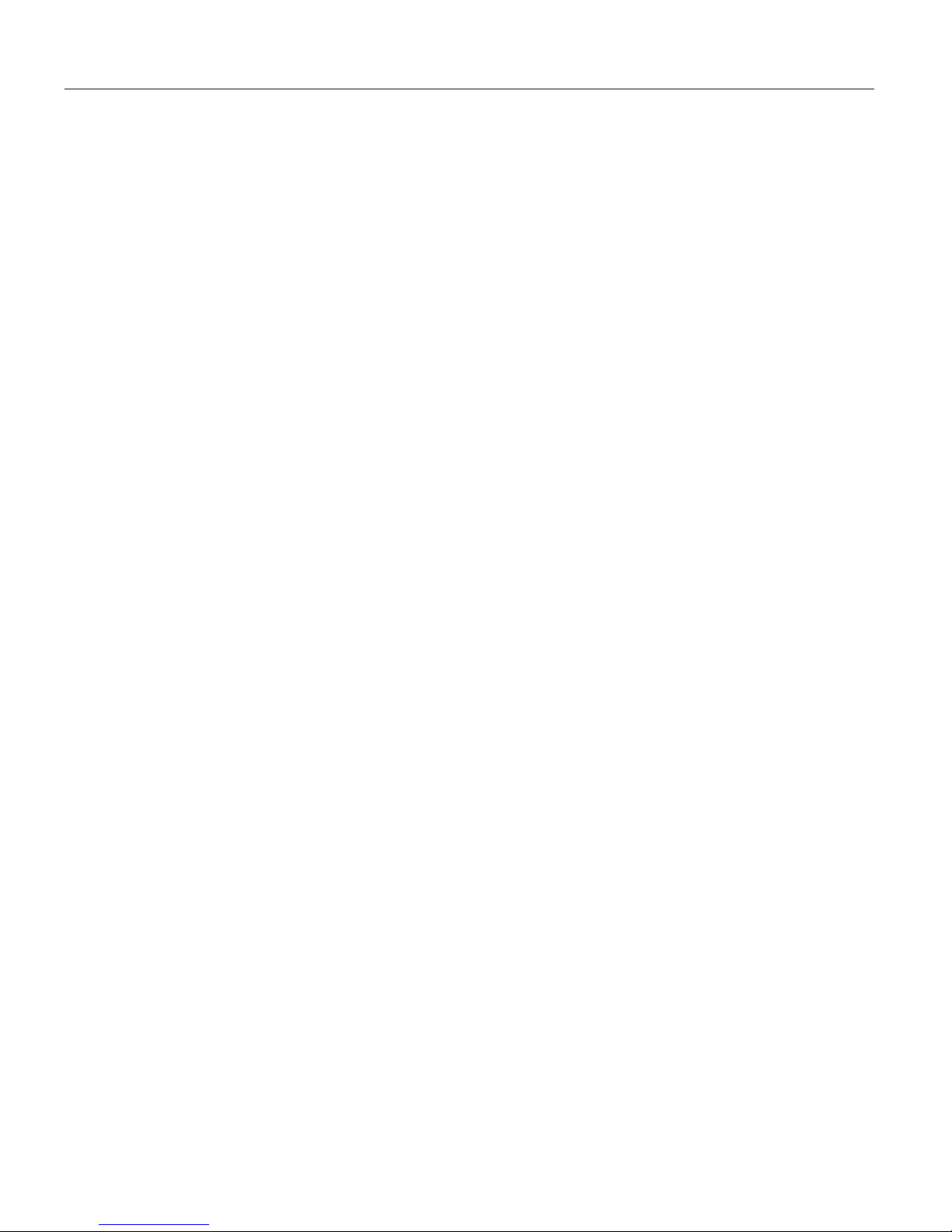
よくある質問
ここでは、よくある質問と詳細な回答の記載場所をリストします。付属のパッケージに
組み込まれている各資料について詳しくは、 1 ページの『本書およびその他のマニュア
ル』を参照してください。
安全上の注意について教えてください。
安全についての詳細は、「安全上の注意と保証についての手引き」を参
照してください。
使用時に起こる問題を回避できる方法を教えてください。
本書の v ページの『はじめにお読みください』、および 3 ページの『第
2 章 コンピューターの取り扱い』を参照してください。次の Access
Help のセクションでは、さらに多くのヒントを見ることができます。
v 問題の回避
この新しいコンピューターの主なハードウェア機能について教えてください。
Access Help の『Lenovo 3000 ツアー』を参照してください。
このコンピューターの仕様の詳細はどこに記載されていますか。
http://www.lenovo.com/support/jp/ を参照してください。
デバイスのアップグレード方法、ハードディスク、メモリー、キーボードなど
の交換方法を教えてください。
本書の 37 ページの『付録 B. お客様での取り替え可能部品 (CRU)』
で、お客様での取り替え可能部品およびコンポーネントの取り外しまた
は交換の手順が記載されている場所のリストを参照してください。
8 Lenovo 3000 C100 使用上の注意と問題判別
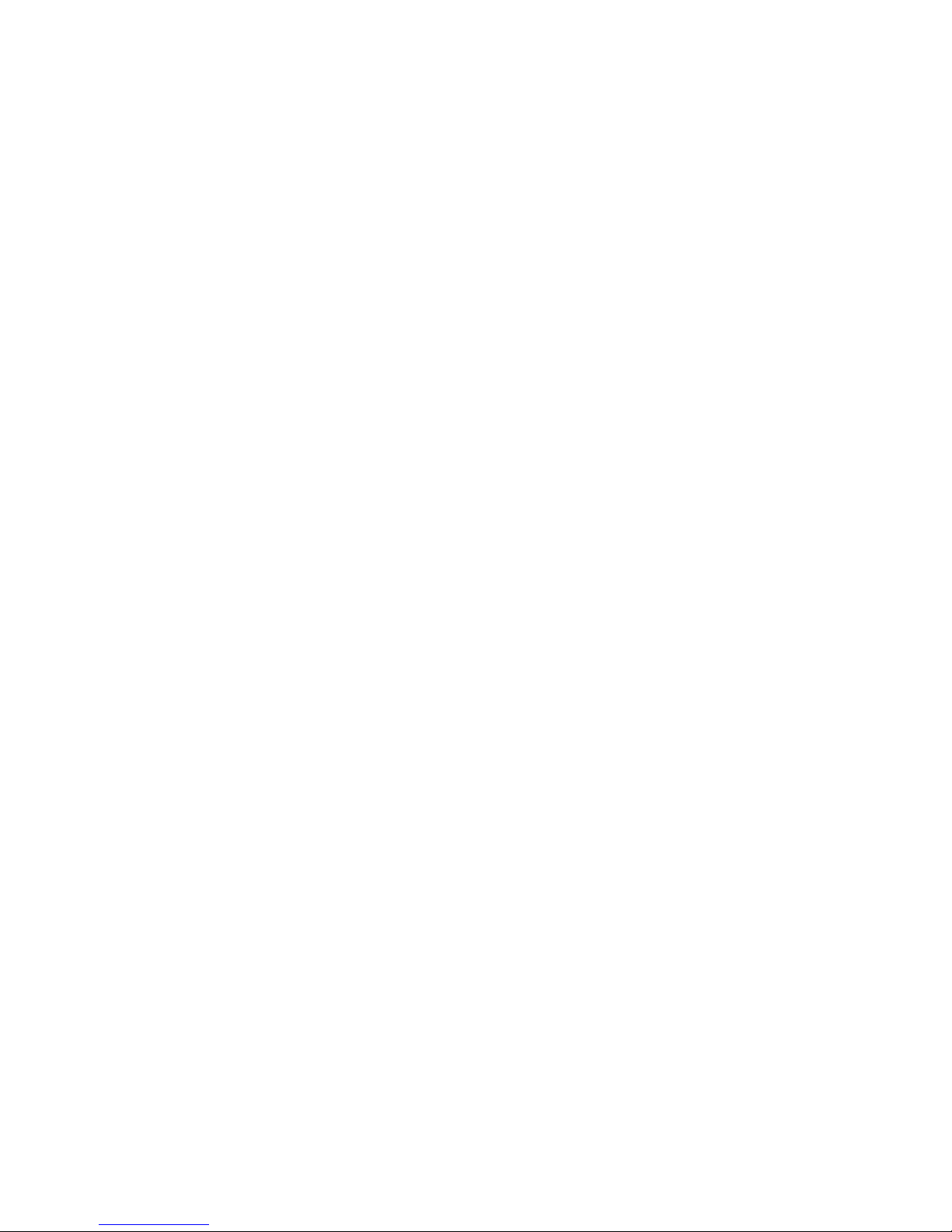
コンピューターが正常に作動しません。
Access Help の『問題解決』を参照してください。本書では、オンライ
ン・ヘルプ・システムにアクセスできない問題のみについて説明してい
ます。
お客様サポート・センター(Lenovo スマートセンター)への連絡方法を教えて
ください。
本書の 33 ページの『第 6 章 サービス体制』を参照してください。最
寄りの Lenovo スマートセンターの電話番号については、付属の「サー
ビス & サポートのご案内」をご覧ください。
保証情報はどこで見ることができますか。
詳細な保証情報は、「安全上の注意と保証についての手引き」を参照し
てください。保証期間および保証サービスの種類など、ご使用のコンピ
ューターに適用される保証については、 35 ページの『保証について』
を参照してください。
第 3 章 問題が起こったら... 9
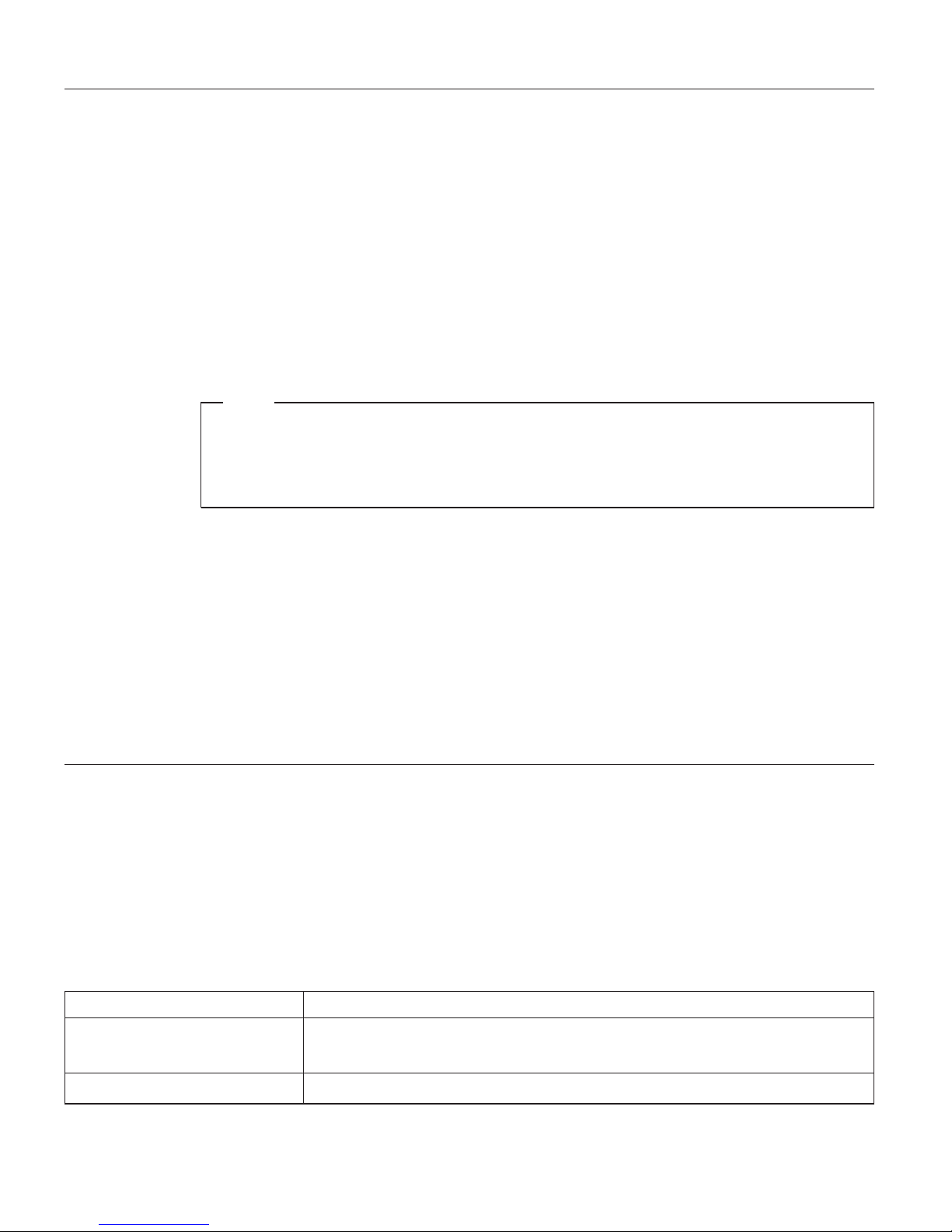
問題の診断
コンピューターに問題が起きたときは、PC-Doctor®for Windows を使用して診断ができ
ます。 PC-Doctor for Windows を実行する手順は、次のとおりです。
1. 「スタート」ボタンをクリックします。
2. マウス・ポインターを「すべてのプログラム」→「PC-Doctor for Windows」の順に
移動します。
3. 「PC-Doctor」をクリックします。
4. 「デバイス カテゴリー」または「テスト スクリプト」からテストの 1 つを選択し
ます。
重要
テストを実行すると、数分またはそれ以上かかることがあります。このテストを
全部実行する時間があることを確認し、実行中のテストは中断しないでくださ
い。
「テスト スクリプト」の「システム テスト」は、重要なハードウェア・コンポーネン
トのテストをいくつか実行しますが、PC-Doctor for Windows のすべての診断テストを
実行するわけではありません。PC-Doctor for Windows が「システム テスト」のすべて
のテストを実行して、問題が検出されなかったことを報告した場合は、PC-Doctor for
Windows でその他のテストを実行してみてください。
Lenovo スマートセンターに連絡する準備をしている場合は、サポート技術員にすぐに情
報を提供できるように、テスト・ログを必ず印刷してください。
問題判別
ここで問題が見つからない場合は、オンライン・ヘルプ・システムの Access Help を参
照してください。ここでは、オンライン・ヘルプ・システムにアクセスできないような
問題のみについて説明します。
エラー・メッセージ
注: この表の中の x は、任意の文字を表します。
メッセージ 説明
FAULTY DMA PAGE
REGISTERS
DMA ページ・レジスターが正常に機能していません。
FAULTY REFRESH CIRCUIT RAM リフレッシュ回路が正常に機能していません。
問題が起こったら
...
10
Lenovo 3000 C100 使用上の注意と問題判別
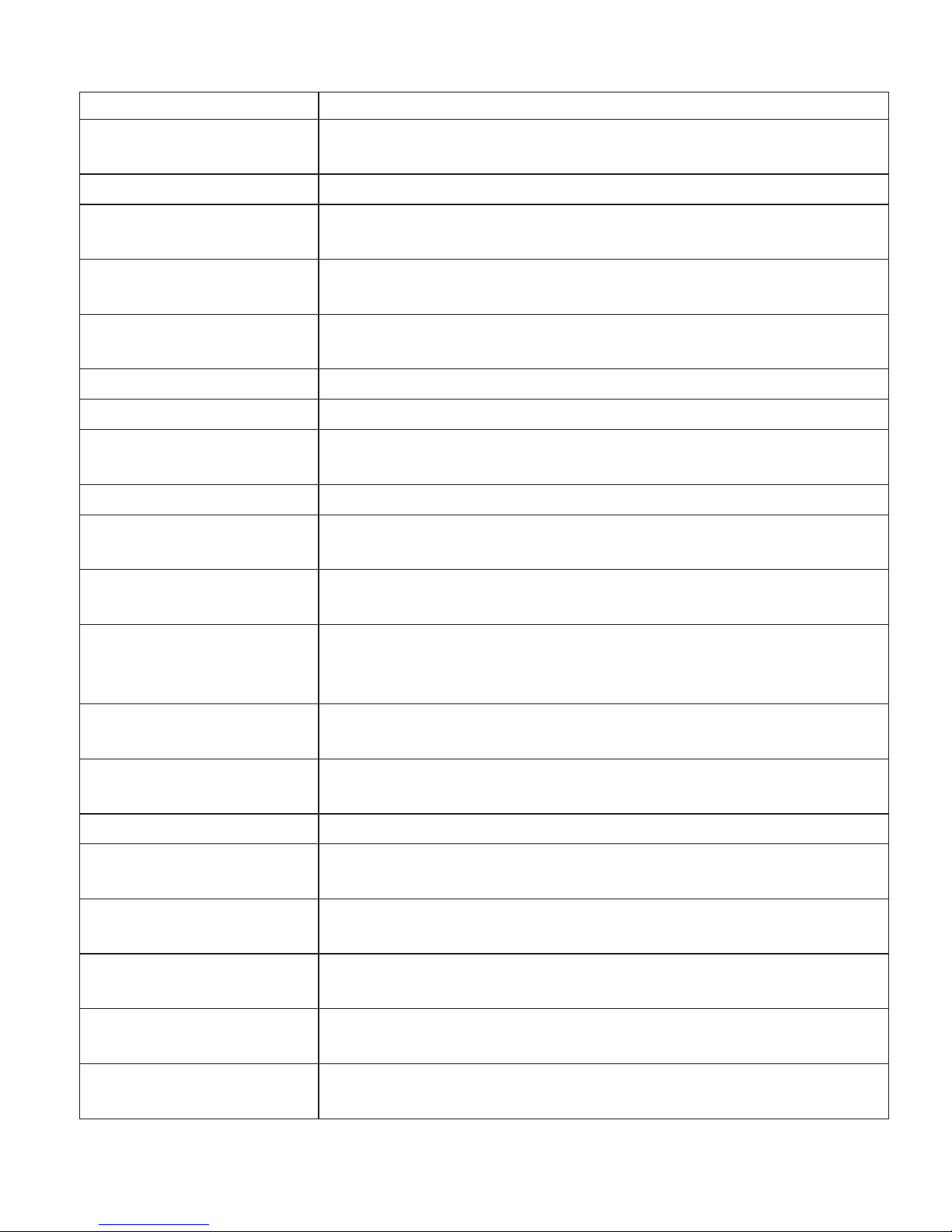
メッセージ 説明
ROM CHECKSUM
INCORRECT
BIOS ROM チェックサムは失敗しました。
CMOS RAM TEST FAILED CMOS RAM テストは失敗しました。
DMA CONTROLLER
FAULTY
DMA コントローラーが正常に機能していません。
INTERRUPT CONTROLLER
FAILED
割り込みコントローラーが正常に作動していません。
メッセージなし キーボード・コントローラーが自己診断テスト・コマンドへの応答に失
敗しました。
メッセージなし ビデオ・デバイスは検出されませんでした。
メッセージなし RAM はインストールされていません。
KEYBOARD CONTROLLER
FAILURE
接続されたデバイスに関するシステム照会中に、キーボード・コントロ
ーラーが障害を起こしました。
KEYBOARD FAILURE キーボードが応答に失敗したか、キーボードが接続されていません。
CMOS FAILURE - RUN
SCU
CMOS データ・エラーが発生しています。おそらく、バッテリー電力が
なくなったことが原因です。
CMOS CHECKSUM
INVALID - RUN SCU
CMOS チェックサム・エラーです。
RAM ERROR AT
LOCATION xxxxxx: WROTE
:xxxx READ :xxxx
RAM が、メモリー・テスト中に指示された場所で障害を起こしました。
PARITY ERROR AT
UNKNOWN LOCATION
メモリー・テスト中に不明な場所でパリティー・エラーが発生しまし
た。
PARITY ERROR AT
LOCATION xxxxxx
メモリー・テスト中に指示された場所でパリティー・エラーが発生しま
した。
FAULTY REFRESH CIRCUIT RAM リフレッシュ回路が正常に機能していません。
PARITY ERROR AT
LOCATION xxxxxx
メモリー・テスト中に指示された場所でパリティー・エラーが発生しま
した。
NO INTERRUPTS FROM
TIMER 0
クロック・タイマー・コントローラーのタイマー 0 がシステム割り込み
を正常に生成しません。
UNEXPECTED AMOUNT OF
MEMORY - RUN SCU
システム・メモリーのサイズが CMOS レコードと一致しません。
CLOCK NOT TICKING
CORRECTLY
システム・クロックが正常に作動していません。
TIME/DATE CORRUPT -
RUN SCU
CMOS の時刻/日付情報が無効です。
問題が起こったら
...
第 3 章 問題が起こったら... 11

メッセージ 説明
MACHINE IS LOCKED -
TURN KEY
キーボードがロックされています。
BOOT SECTOR 0 HAS
CHANGED
おそらくウィルスによるアタックのために、ハードディスクのブート・
セクターが変更されています。
Suspend-to-Disk partition
MISSING!
Suspend-to-Disk 区画は検出されませんでした。
Hard Disk ERROR! Suspend-to-Disk 区画へのアクセスが失敗しました。
Suspend-to-Disk partition
signature NOT FOUND!
Suspend-to-Disk 区画の署名は検出されませんでした。
Suspend-to-Disk partition size
TOO SMALL!
Suspend-to-Disk 区画の容量が不十分です。
MEMORY SIZE HAS
CHANGED -- REBOOTING
前回の Suspend-to-Disk 操作以降にメモリー・サイズが変更されていま
す。
メッセージで表示されないエラー
問題:
コンピューターの電源をオンにすると、ブランクの画面に白いカーソルだけが表示さ
れる。
解決策:
→ オペレーティング・システムを再インストールして、コンピューターの電源を
オンにします。画面上にカーソルしか表示されない場合は、コンピューターの修
理を依頼してください。
問題:
コンピューターの電源がオンになっている間に画面表示がオフになる。
解決策:
→ スクリーン・セーバーまたは省電力機能が使用可能になっている可能性があり
ます。タッチパッドに触るか、キーを押してスクリーン・セーバーを終了する
か、あるいは電源ボタンを押してスタンバイまたは休止状態から通常の操作状態
に戻ります。
パスワードの問題
問題:
パスワードを忘れてしまった。
問題が起こったら
...
12
Lenovo 3000 C100 使用上の注意と問題判別
